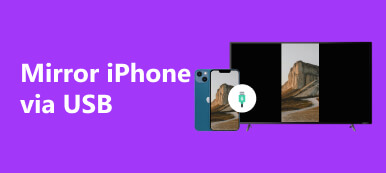Odhalte odpovědi na běžné otázky, jako je Jak mohu používat AirPlay na svém iPhone? A Jak aktivuji AirPlay na svém iPhone? Přečtěte si podrobné pokyny pro zapnutí/vypnutí AirPlay, připojení iPhonu k počítači a prozkoumejte často kladené otázky, abyste mohli řešit potenciální problémy. Zvyšte svůj zážitek ze zrcadlení bez námahy.

- Část 1. Co je AirPlay?
- Část 2. Jak zapnout/vypnout AirPlay na iPhone
- Část 3. Jak udělat AirPlay z iPhone do počítače
- Část 4. Často kladené otázky o provádění Airplay na iPhone
Část 1. Co je AirPlay?
Použití profesionálního nástroje pro obnovu dat je dokonalou a nejrychlejší metodou pro uživatele iOS a Android k obnovení smazaných zpráv TikTok. Zde jsou dva robustní programy pro obnovu dat pro iPhone a telefon Android.
1. Jak zobrazit smazané zprávy na TikTok pomocí iPhone Data Recovery
AirPlay je proprietární bezdrátový komunikační protokol vyvinutý společností Apple Inc. Umožňuje streamování zvuku, videa a fotografií mezi zařízeními. AirPlay umožňuje uživatelům sdílet obsah ze svých iOS zařízení, jako jsou iPhony, iPady a Macy, do kompatibilních zařízení, jako je Apple TV, reproduktory s podporou AirPlay a některé chytré televizory.
AirPlay umožňuje bezproblémový zvuk ve více místnostech a umožňuje synchronizované přehrávání na více reproduktorech s podporou AirPlay. Podporuje zrcadlení obrazovky, což uživatelům umožňuje promítat obrazovky svých zařízení na Apple TV nebo jiné kompatibilní displeje. AirPlay funguje na připojení Wi-Fi, což vyžaduje, aby zařízení byla ve stejné síti pro bezproblémovou komunikaci. Tento proprietární protokol zajišťuje vysoce kvalitní streamování a nabízí uživatelsky přívětivý zážitek. Díky možnosti synchronizace zvuku mezi více reproduktory přemění AirPlay váš prostor na pohlcující zvukové prostředí.
Část 2. Jak zapnout/vypnout AirPlay na iPhone
Chcete-li na svém iPhonu využít sílu AirPlay, bez námahy sdílejte svůj obsah s jinými zařízeními. Pomocí několika jednoduchých kroků se můžete snadno připojit a streamovat zvuk nebo video a podle nich pokračovat.
Krok 1 Ujistěte se, že je na vašem iPhone povoleno WiFi, protože AirPlay vyžaduje připojení WiFi.
Krok 2 Na iPhonech s Face ID: Přejetím prstem dolů z pravého horního rohu obrazovky otevřete Control Center. Pokud používáte starý iPhone, můžete zkusit přejet prstem nahoru ze spodní části obrazovky.
Krok 3 V Ovládacím centru vyhledejte Zrcadlení obrazovky or AirPlay ikona. Vypadá to jako obdélník s malým obdélníkem dole a klepněte na něj.

Krok 4 Poté by se měl objevit seznam dostupných zařízení AirPlay. Vyberte zařízení, ke kterému se chcete připojit.
Krok 5 Nakonec přepněte přepínač zrcadlo přepněte, pokud chcete zrcadlit obrazovku vašeho iPhone. Pokud chcete pouze streamovat zvuk nebo video bez zrcadlení obrazovky, nechte přepínač vypnutý.
Chcete-li na iPhonu plynule vypnout AirPlay, klepněte na Zastavte zrcadlení pro odpojení od zařízení AirPlay.

Část 3. Jak udělat AirPlay z iPhone do počítače
1. Použití vlastní funkce iPhone
Využijte vestavěné funkce svého iPhonu k zrcadlení obrazovky na počítači bez námahy. Svůj iPhone můžete připojit k počítači podle jednoduchých kroků. Tento přístup vám umožňuje snadno sdílet displej vašeho zařízení a zlepšit tak váš celkový zážitek a produktivitu pouhými několika kliknutími.
Krok 1 Na iPhonu přejeďte prstem z horní části obrazovky dolů a otevřete Ovládací centrum.
Krok 2 Poté vyhledejte a klepněte na obrazovka Zrcadlení ikonu v Ovládacím centru. Vypadá to jako dvě krabice vedle sebe.

Krok 3 Ujistěte se, že je váš počítač zapnutý. Pokud se nezobrazí v seznamu, ujistěte se, že je připojen k síti WiFi vašeho iPhone.
Krok 4 Nakonec v seznamu dostupných zařízení vyberte svůj počítač. A je to, máte hotovo!
2. Použití Apeaksoft Phone Mirror
Zažijte bezproblémové zrcadlení obrazovky s Apeaksoft Phone Mirror, uživatelsky přívětivá aplikace, která zlepšuje interakci mezi tím, jak dělat Airplay na iphone. Tento účinný nástroj zjednodušuje proces připojení a poskytuje bezproblémové zrcadlení obrazovky vašeho iPhonu a snadné pořizování záznamů nebo snímků. Zvyšte svůj zážitek ze zrcadlení s Apeaksoft Phone Mirror.
Krok 1 Nejprve si stáhněte a nainstalujte Apeaksoft Phone Mirror do počítače. Po instalaci otevřete aplikaci a využijte její funkce pro zrcadlení obrazovky a interakci s vaším mobilním zařízením.
Krok 2 Poté vyberte kategorii zařízení a vyberte Zrcadlo iOS pro přístup k rozhraní připojení, které umožňuje bezproblémové zrcadlení obrazovky a interakci s vaším iOS zařízením.

Krok 3 Poté přejděte na Připojení WiFi menu, zvolte obrazovka Zrcadlenía pečlivě postupujte podle pokynů na obrazovce. Tento přímočarý postup zajišťuje bezproblémové spojení mezi vaším telefonem a počítačem a bez námahy vylepšuje váš zážitek ze zrcadlení.

Krok 4 Jakmile je připojení úspěšně navázáno, můžete bez námahy zrcadlit obrazovku nebo zvuk ze zařízení iOS do počítače. Využijte dostupné funkce k snadnému pořizování záznamů obrazovky nebo snímků.

Část 4. Často kladené otázky o provádění Airplay na iPhone
Na jaká zařízení může iPhone AirPlay?
iPhone umí AirPlay na různá zařízení Apple, včetně Apple TV, HomePod a reproduktorů kompatibilních s AirPlay. Navíc se může připojit k chytrým televizorům s podporou AirPlay od značek jako Samsung, LG a Sony. To umožňuje bezdrátové streamování audio a video obsahu z iPhone do těchto podporovaných zařízení.
Mají všechny iPhony AirPlay?
Ano, všechny iPhony jsou vybaveny funkcí AirPlay. AirPlay je standardní funkce v iOS, která uživatelům umožňuje bezdrátově streamovat zvuk, video a fotografie ze svých iPhonů do kompatibilních zařízení, jako je Apple TV, reproduktory s podporou AirPlay a některé chytré televizory.
Je AirPlay na iPhonu automaticky?
Ve výchozím nastavení je AirPlay povoleno na iPhonech se systémem iOS. Uživatelé mohou přistupovat k AirPlay z Ovládacího centra přejetím prstem dolů nebo nahoru (v závislosti na modelu iPhone) a výběrem ikony AirPlay. Lze jej zapnout nebo vypnout v nastavení Control Center pro rychlý přístup k možnostem bezdrátového streamování.
Proč mi nefunguje AirPlay?
Problémy s nefunkčním AirPlay mohou nastat kvůli problémům s připojením k síti, nekompatibilním zařízením nebo zastaralému softwaru. Ujistěte se, že jsou zařízení ve stejné síti, aktualizujte firmware a restartujte zařízení. Odstraňte problémy pomocí nastavení AirPlay, a pokud problémy přetrvávají, zkontrolujte, zda nedochází k potenciálnímu rušení, nebo se podívejte do příruček pro odstraňování problémů pro konkrétní zařízení. AirPlay nefunguje problémy.
Proč se na mých zařízeních nezobrazuje AirPlay?
Pokud se AirPlay nezobrazuje, ověřte, zda jsou zařízení ve stejné síti, aktualizujte software a zkontrolujte problémy s kompatibilitou. Restartujte zařízení, povolte AirPlay v nastavení a řešte potenciální problémy se sítí nebo softwarem. Další pomoc při řešení naleznete v příručkách pro konkrétní zařízení problémy s nezobrazováním AirPlay.
Proč investovat do čističky vzduchu?
Tato příručka poskytuje důkladné pochopení AirPlay na vašem iPhone. Nyní vybaveni znalostmi, jak bezproblémově přistupovat k AirPlay na vašem iPhone, od zrcadlení obrazovek až po připojení k počítačům, můžete bez námahy vylepšit své multimediální zážitky. Odstraňte snadno problémy a využijte možnosti AirPlay na maximum.



 iPhone Obnova dat
iPhone Obnova dat Nástroj pro obnovu systému iOS
Nástroj pro obnovu systému iOS Zálohování a obnovení dat systému iOS
Zálohování a obnovení dat systému iOS iOS Screen Recorder
iOS Screen Recorder MobieTrans
MobieTrans iPhone Transfer
iPhone Transfer iPhone Eraser
iPhone Eraser Přenos WhatsApp
Přenos WhatsApp Odemknutí iOS
Odemknutí iOS Volný konvertor HEIC
Volný konvertor HEIC Nástroj pro změnu polohy iPhone
Nástroj pro změnu polohy iPhone Android Záchrana dat
Android Záchrana dat Zlomené stahování dat z Androidu
Zlomené stahování dat z Androidu Zálohování a obnovení dat Android
Zálohování a obnovení dat Android Přenos telefonu
Přenos telefonu Obnova dat
Obnova dat Blu-ray přehrávač
Blu-ray přehrávač Mac Cleaner
Mac Cleaner DVD Creator
DVD Creator PDF Converter Ultimate
PDF Converter Ultimate Reset hesla systému Windows
Reset hesla systému Windows Zrcadlo telefonu
Zrcadlo telefonu Video Converter Ultimate
Video Converter Ultimate video Editor
video Editor Záznamník obrazovky
Záznamník obrazovky PPT to Video Converter
PPT to Video Converter Slideshow Maker
Slideshow Maker Free Video Converter
Free Video Converter Bezplatný rekordér obrazovky
Bezplatný rekordér obrazovky Volný konvertor HEIC
Volný konvertor HEIC Zdarma video kompresor
Zdarma video kompresor Zdarma PDF kompresor
Zdarma PDF kompresor Zdarma Audio Converter
Zdarma Audio Converter Zdarma zvukový záznamník
Zdarma zvukový záznamník Zdarma Video Joiner
Zdarma Video Joiner Kompresor obrázků zdarma
Kompresor obrázků zdarma Guma na pozadí zdarma
Guma na pozadí zdarma Zdarma obrázek Upscaler
Zdarma obrázek Upscaler Odstraňovač vodoznaku zdarma
Odstraňovač vodoznaku zdarma Zámek obrazovky iPhone
Zámek obrazovky iPhone Puzzle Game Cube
Puzzle Game Cube